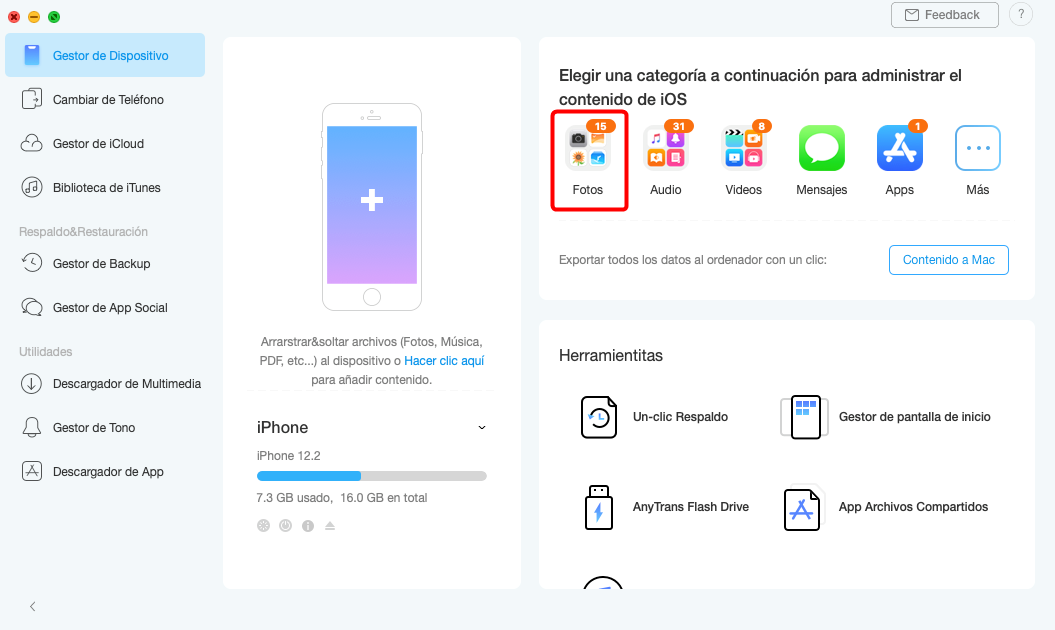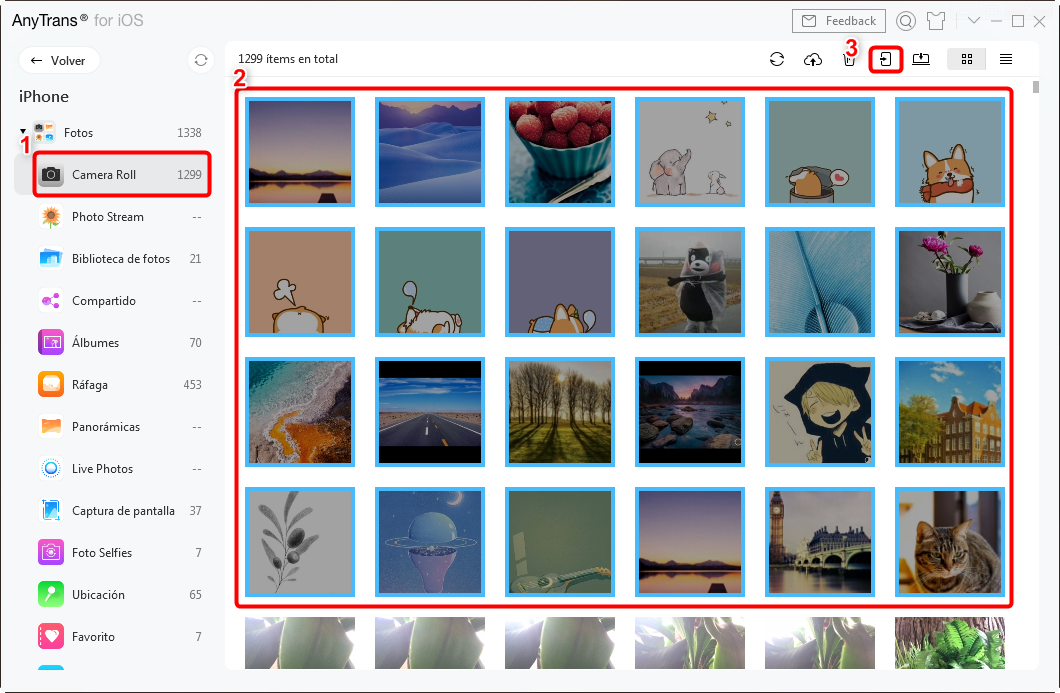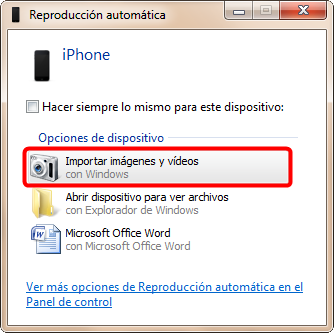Cómo pasar fotos de iPhone a iPhone con 2 formas
¿Cómo pasar fotos de iPhone a iPhone? Si deseas pasar fotos de un viejo iPhone a otro nuevo iPhone o desde tu iPhone al iPhone de tu amigo, lee este post y puedes obtener una solución rápida aquí.
 Aquiles Li Publicado: 10. 5. 2018, Actualizacado: 24. 9. 2019
Aquiles Li Publicado: 10. 5. 2018, Actualizacado: 24. 9. 2019
– ¿Cómo pasar fotos de un iPhone a otro después de conseguir un nuevo iPhone?
– ¿Quieres compartir algunas fotos de iPhone con la familia o los amigos?
Si estés atrapado en cualquier situación anterior y no sabes cómo pasar fotos de iPhone a iPhone, felicidades, que has llegado a un lugar adecuado. En este post, vamos a ofrecer dos formas de pasar fotos de iPhone a iPhone. No importa qué tipo de fotos que deseas transferir al nuevo iPhone, iPhone de la familia o los amigos, puedes conseguir una manera de hacer que en cuestión de minutos.
Debes leer: Pasar Fotos del iPhone al Mac en 5 Formas
Parte 1: Cómo pasar fotos de un iPhone a otro
Si quieres encontrar una manera más fácil y rápida de pasar fotos(incluyendo Carrete, Fotos en Streaming, Biblioteca de Fotos y Mis Álbumes)de un iPhone a otro, y tener todas las fotos intacta sin perder ninguna foto existente en tu iPhone cuando pasar fotos entre dos iPhones, aquí te ofrecemos una forma de pasar fotos de iPhone a iPhone directamente. Absolutamente, no se puede hacer sin ayuda externa. Es necesario utilizar una herramienta profesional de transferencia de datos iOS – AnyTrans:
- En solo pocos clics, puedes pasar todas las fotos de iPhone a iPhone directamente sin perder ningún dato existente en tu iPhone.
- Con una velocidad de transferencia muy alta, cada minuto puedes pasar más de 300 fotos entre 2 iPhone.
- Como una herramienta profesional de pasar y gestionar las fotos, la calidad de las fotos no se dañará cuando se completa el proceso de transferencia.
- Además de pasar fotos de iPhone a iPhone, con AnyTrans puedes transferir las fotos entre iPhone/ iPad/ iPod Touch, o pasarlas del ordenador/iTunes/iCloud al iPhone y también viceversa.
Ahora puedes descargar AnyTrans de forma gratuita y prueba esta herramienta potente siguiendo los pasos a continuación:
1. Ejecuta AnyTrans en tu ordenador (Mac o PC)> Conecta ambos de tus iPhones al ordenador con cables USB.
2. Elige el iPhone que contiene las fotos> Haz clic en Fotos.
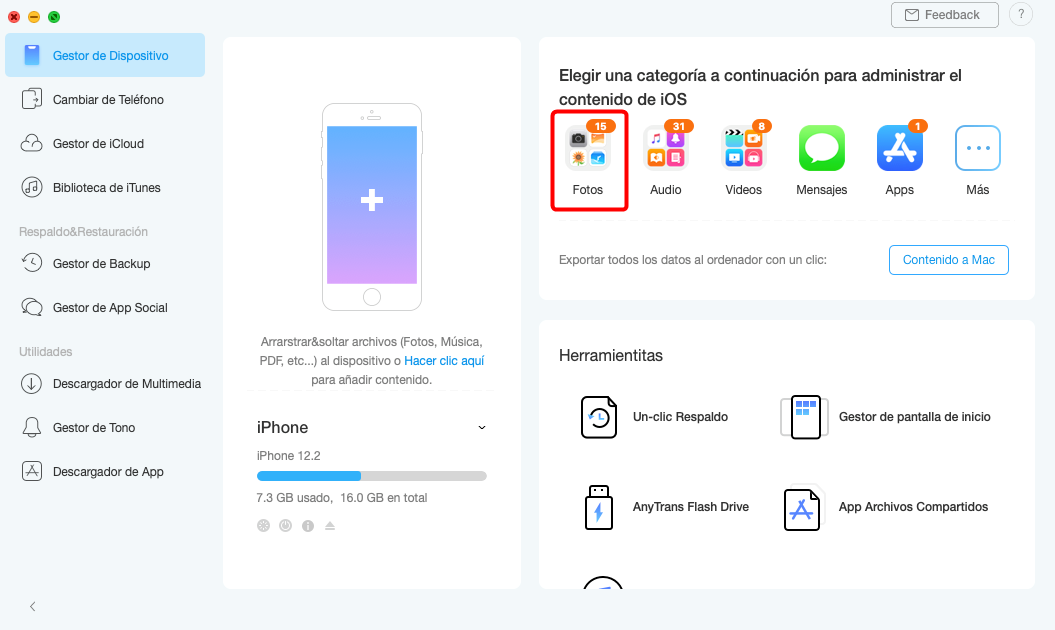
AnyTrans
2. Seleccione un tipo de álbum de fotos que desea transferir. Eleje las fotos que deseas transferir a otro iPhone > Haz clic en el botón. Listo.
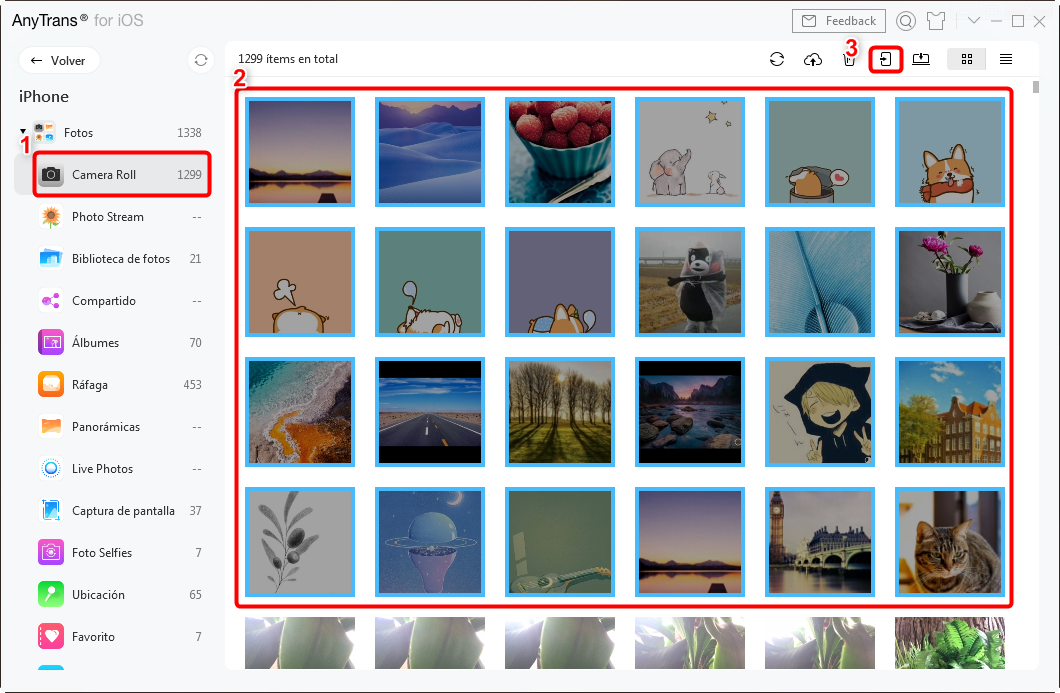
Elegir las fotos para pasar al iPhone
Este tutorial también se puede aplicar para transferir imágenes entre otros dispositivos iOS, como, entre el iPhone y el iPad, iPhone e iPod touch, iPad y el iPad, el iPhone y el iPod touch.
Parte 2: Cómo pasar fotos de iPhone a iPhone con Fotos
Con esta forma, tienes que pasar fotos de un iPhone a otro en 2 pasos, primero, necesitas pasar fotos de iPhone a ordenador.
En Mac, puedes pasar fotos de iPhone a Mac con Fotos:
Conecta tu iPhone a Mac con el cable USB > Lance Fotos si no se abre automáticamente > Elige tu iPhone en la lista de Dispositivo > Escoja las fotos que deseas transferir > Haz clic en Importar todas las fotos nuevas o Importar la selección para pasar las fotos del iPhone a Mac.
Para transferir fotos desde el iPhone a iPhone con Fotos, necesitas pasar fotos del iPhone al ordenador en primer lugar, y luego importar fotos desde el ordenador a otro iPhone. Si deseas pasar fotos de iPhone a iPhone directamente, puedes leer Parte 1.
En Windows, puedes pasar fotos con Reproducción automática:
1. Conecta un iPhone al PC, elige “Confiar en este ordenador” > Selecciona Importar imágenes y vídeos.
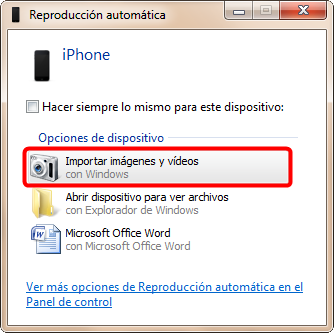
Cómo transferir fotos de iPhone a iPhone
Con Reproducción automática puedes pasar solamente las fotos de Camara roll, si deseas pasar todas las fotos de un iPhone a otro sin límite, puedes leer la Parte 1.
2. Conecta la otra iPhone con el ordenador > Ejecuta el iTunes > Haz clic en el botón .
3. Haz clic en Fotos abajo del Ajustes> Activa la opción Sincronizar fotos > Elige “Fotos” en la opción “Copiar fotos de” > Aplicar.
- Al importar fotos desde el Fotos a Mac con iPhoto o otras herramientas de Apple, o exportar fotos del iPhone con función de reproducción automática, sólo se puede tener éxito en la transferencia de fotos de Carrete desde el iPhone al computador, pero no en la transferencia de fotos en Streaming y Fotos de Biblioteca.
- Al sincronizar fotos del ordenador al iPhone, los fotos de Biblioteca fotos serán borrados.
Conclusión
¡Descarga AnyTrans y pruébalo de forma gratuita ahora mismo! Excepto la transferencia de fotos desde el iPhone a iPhone, AnyTrans también es compatible con la transferencia de los contactos, músicas, mensajes de texto, notas y otros datos de iOS y archivos entre dos iDispositivo. Absolutamente, también soporta la transferencia de contenidos iOS entre el ordenador y el dispositivo, la biblioteca de iTunes y el dispositivo. Si tienes alguna duda, puedes deja un comentario debajo, te responderemos lo antes posible.

Aquiles Li


Miembro de iMobie, interesa muchísimo sobre técnico y móviles. Usuario de dispositivos iOS desde iPod nano 4 y de Android desde HTC ONE X.
 AnyUnlock
AnyUnlockDroidKit
 PhoneRescue para iOS
PhoneRescue para iOSPhoneRescue para Android